Содержание
Обычно нам приходится полагаться на ботов Discord, таких как МЭЭ6 и Дино Бот , для модерации контента на серверах Discord. Но с последним обновлением Discord добавил функции модерации контента, которые позволяют администраторам блокировать слова на серверах Discord. Эта функция все еще находится в стадии бета-тестирования, но работает как задумано. Кроме того, это обновление на стороне сервера, поэтому на данный момент вы можете не найти опцию автоматической модерации на некоторых ваших серверах. Итак, вот как блокировать слова, отправлять оповещения и временно блокировать пользователей в Discord.
Как настроить модерацию контента в Discord
Сначала мы настроим недавно запущенную функцию модерации контента, а затем рассмотрим два способа блокировки слов и фраз на серверах Discord.
1. Сначала откройте сервер Discord, на котором вы хотите включить модерацию контента. Вы можете включить модерацию контента только в том случае, если ваша роль на этом сервере имеет доступ к настройкам сервера.
2. Теперь нажмите на имя сервера в верхнем левом углу и выберите параметр Настройки сервера.
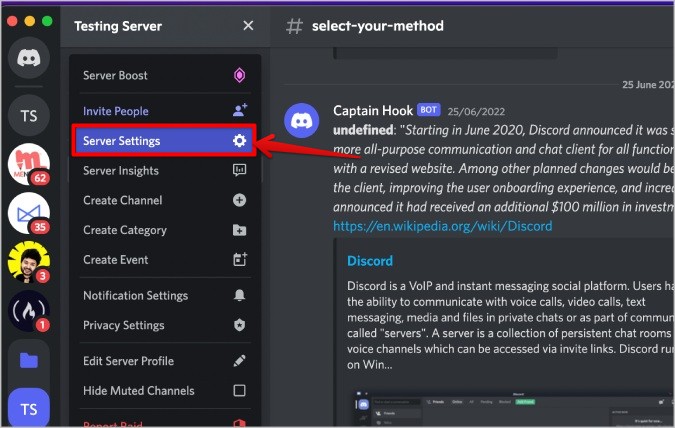
3. На странице настроек сервера нажмите кнопку AutoMod на левой боковой панели.

Вместо AutoMod вы можете найти Модерацию контента. Любой из этих вариантов приведет вас на ту же страницу модерации.
4. Теперь вы должны найти здесь 2 варианта. Слова, часто помечаемые и Правила для пользовательских ключевых слов. Параметр «Слова, помеченные обычно» помогает блокировать сообщения, содержащие ненормативную лексику, ругательства, сексуальный контент и разжигание ненависти. С помощью этой опции вам не нужно задавать какие-либо слова. Discord автоматически предпримет действия, когда найдет сообщения с такими словами.
С помощью опции «Пользовательское правило ключевых слов» вы можете вводить слова и фразы, которые вам не нужны на вашем сервере.
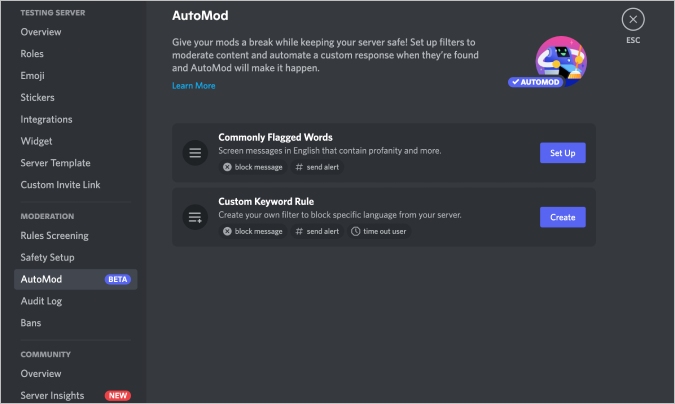
1. Настройка часто помечаемых слов
1. Чтобы настроить часто помечаемые слова, нажмите кнопку Настроить рядом с ним.
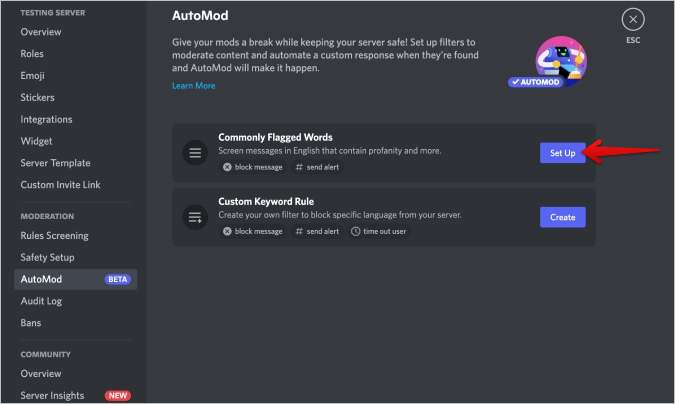
2. Здесь вы можете выбрать тип языка, который хотите заблокировать. Вы можете выбрать ненормативную лексику, оскорбление и сексуальный контент.
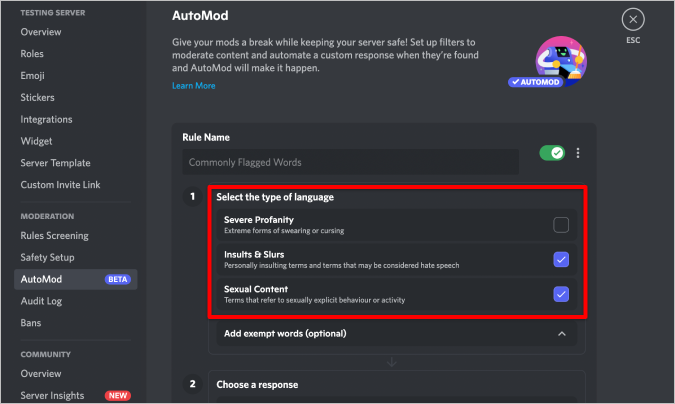
3. Если Discord блокирует какие-либо слова, которые вы не ожидаете, вы можете нажать кнопку Добавить слова-исключения и добавить слова, которые Discord не хочет показывать. блокировать. Думайте об этом как о белом списке.
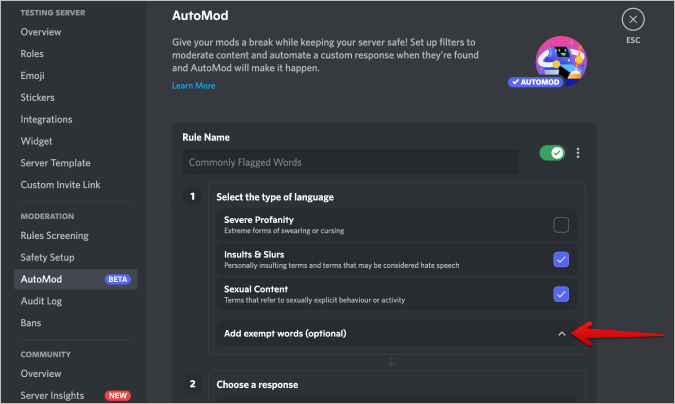
4. В разделе «Выберите ответ» вы можете установить действие для таких сообщений. Вы можете заблокировать сообщение; вы можете отправить оповещение отправителю; или вы можете сделать и то, и другое.
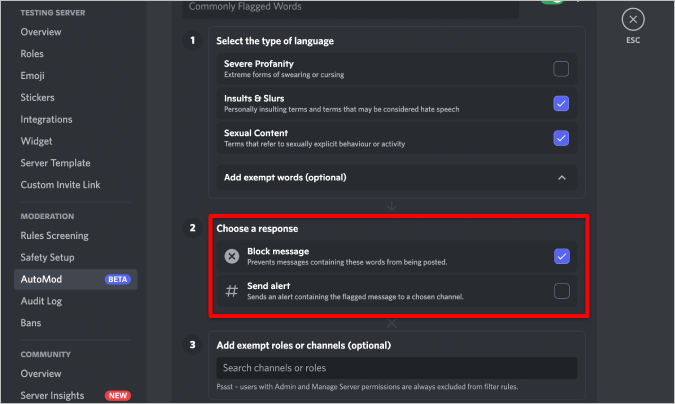
5. При включении опции Отправить оповещение откроется небольшое всплывающее окно, в котором вы сможете выбрать текстовый канал, по которому будут отправляться оповещения. Независимо от того, на каком канале было обнаружено сообщение, Discord отправит оповещение только на этот конкретный канал.
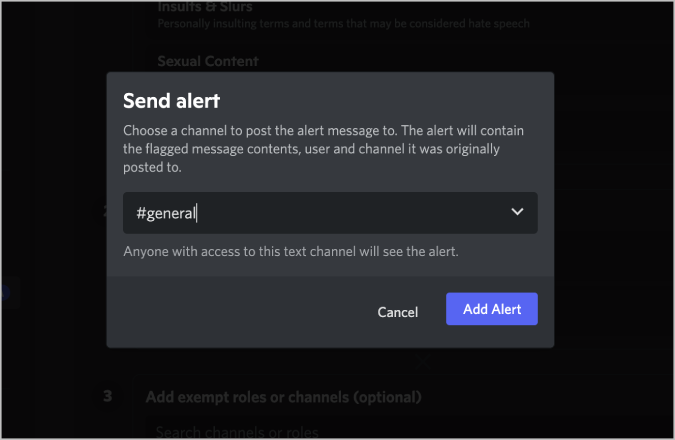
6. Если вы не хотите модерировать контент или блокировать слова на каком-либо конкретном сервере Discord или хотите удалить какую-либо роль, добавьте их в Добавить кроме ролей или каналов. вариант.
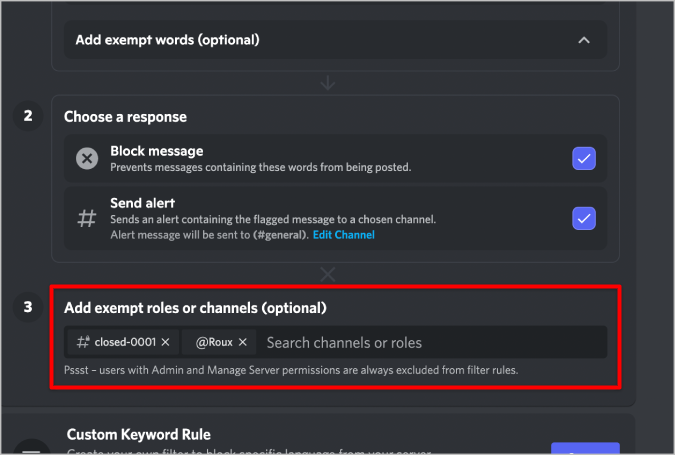
Вам не нужно удалять пользователей с разрешениями администратора и управления сервером. Они исключены по умолчанию.
7. После этого нажмите кнопку Сохранить изменения, чтобы изменения вступили в силу.
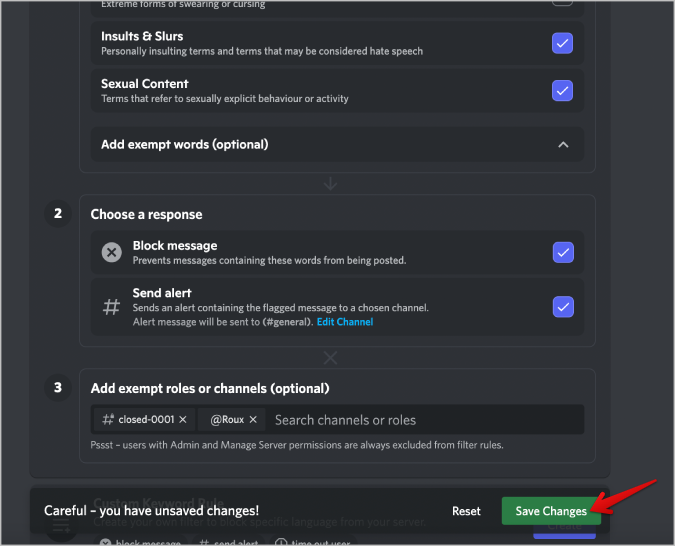
2. Создание собственных правил для ключевых слов
Предыдущий метод автоматически проверяет сообщения и принимает соответствующие меры. Но если вы хотите заблокировать какие-либо конкретные слова, вам необходимо создать собственные правила для ключевых слов. Примерами могут служить короткие формы, популярные в Интернете.
1. Чтобы создать собственные правила ключевых слов, нажмите кнопку Создать рядом с параметром «Пользовательское правило ключевых слов».
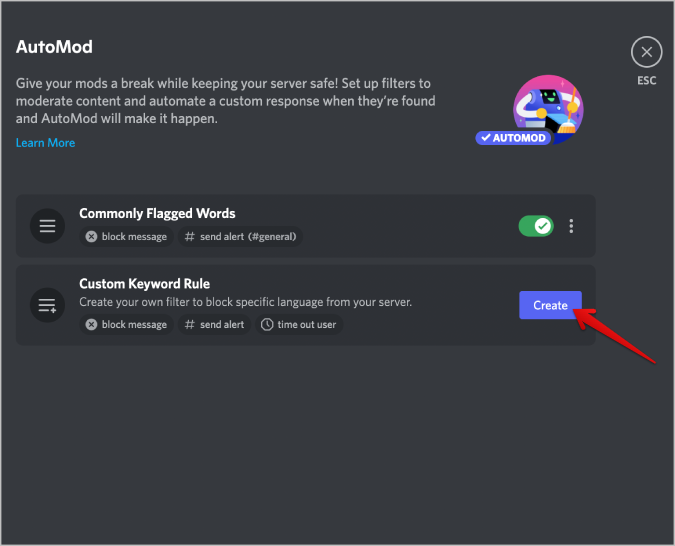
2. Добавьте все слова, которые вы хотите заблокировать на своем сервере, в разделе «Выберите слова». Каждое слово необходимо отделять запятой (,) или добавлять его на следующую строку.
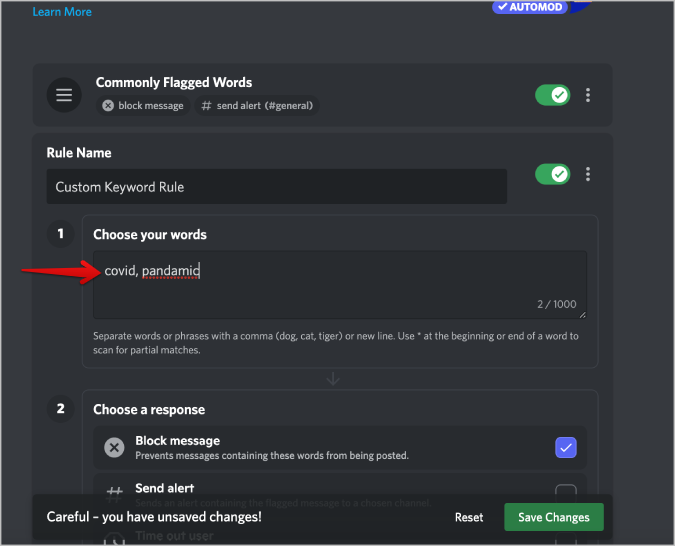
3. По умолчанию Discord предпримет действие только в том случае, если эти слова точно появятся в сообщении. Вставьте * (звездочку) перед или после слова для частичного совпадения.
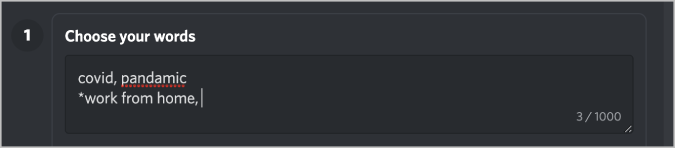
4. В разделе «Выбор ответа» вы можете заблокировать это сообщение, отправить оповещение и отключить пользователя. Тайм-аут пользователя означает, что пользователю будет временно запрещено отправлять сообщения на ваш сервер или даже присоединяться к любым голосовым сообщениям.
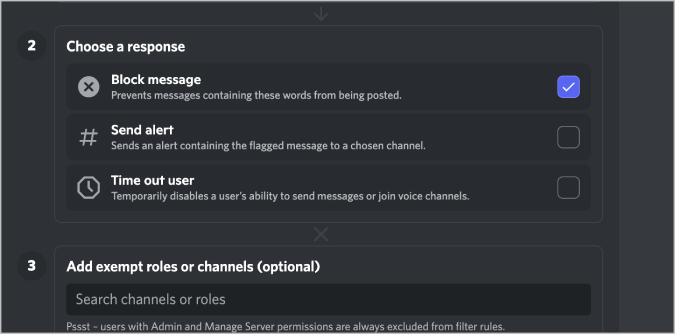
5. Включив опцию отправки оповещений, вы можете выбрать канал во всплывающем окне. Аналогичным образом, если включить Пользовательский тайм-аут, откроется всплывающее окно, в котором вы можете выбрать время от 60 секунд до одной недели.
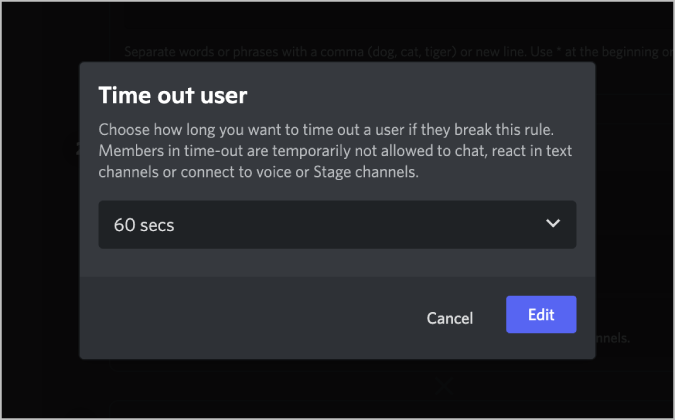
6. Если вам не нужна такая модерация на каком-либо конкретном канале на вашем сервере или вы хотите удалить какую-либо роль, вы можете добавить их в разделе Добавить кроме ролей или каналов. вариант.
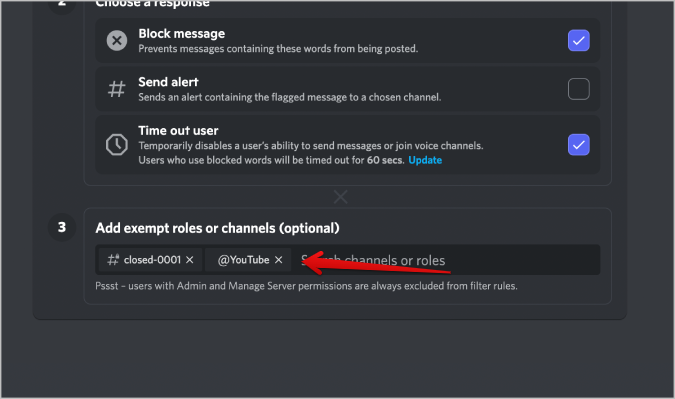
7. После этого нажмите кнопку Сохранить изменения в нижней части страницы. Ваши изменения будут сохранены, и Discord начнет действовать в соответствии с заданными вами настройками.
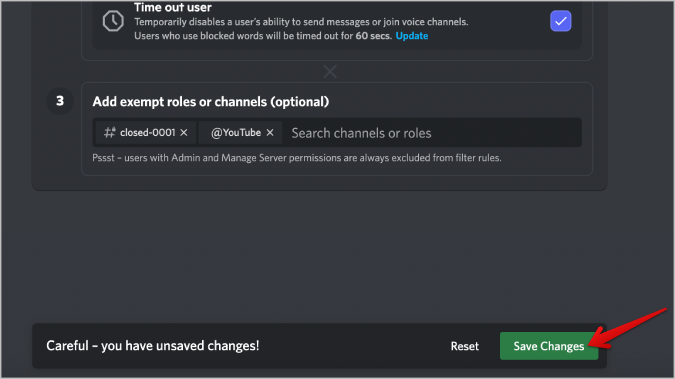
8. Если вы предпочитаете выполнять разные действия для разных слов, нажмите кнопку Создать собственное правило ключевых слов. Таким образом, когда люди используют определенные слова, вы можете выбрать, блокировать ли только сообщение. Но когда они используют другие слова, вы можете их предупредить или даже отключить.
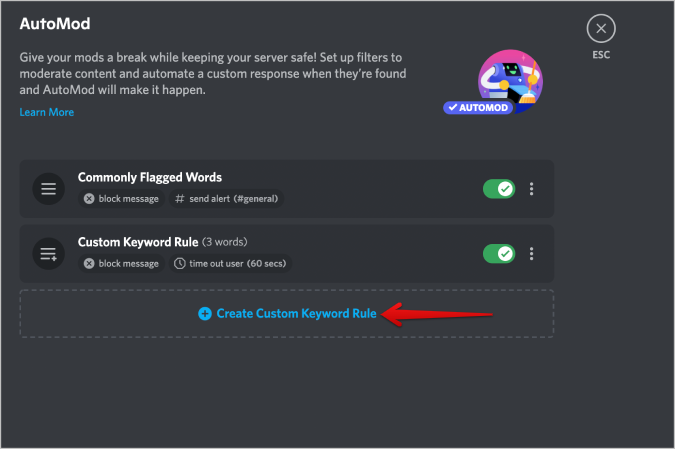
9. Чтобы отключить эту функцию, выключите переключатель рядом с ней. Чтобы удалить его навсегда, нажмите меню кебаба (трехточечный значок) рядом с правилом и выберите параметр Удалить правило.
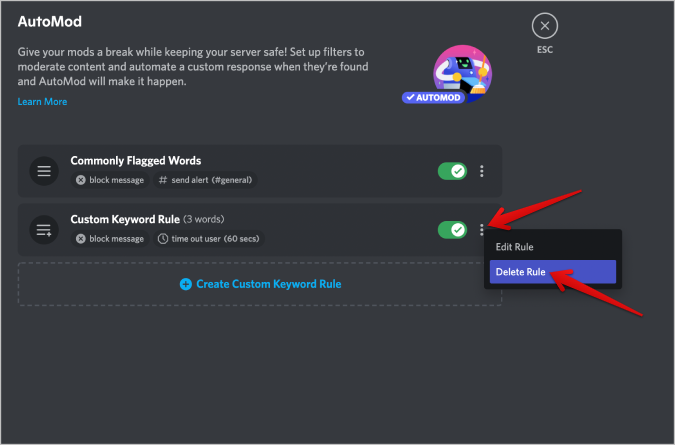
Часто задаваемые вопросы
1. Сколько правил специальных ключевых слов мы можем создать?
Вы можете создать столько правил, сколько захотите. Нет ограничений на создание нескольких правил. В любом случае, поскольку вы не можете назвать правила, это может привести к путанице, если их слишком много.
2. Как получить доступ к функции Discord Auto Mod?
У вас должна быть возможность получить доступ к этой функции в настройках сервера Discord. Зайдя в настройки сервера, вы увидите опцию «Автомодификация» или «Модерация контента». Оба варианта откроют функции модерации Discord. Но эта функция находится в бета-версии и все еще находится в ограниченном выпуске, поэтому вы, возможно, еще не найдете эту опцию.
3. Устройства, поддерживаемые Discord Auto Mod?
Эта функция доступна на всех устройствах из приложений Windows, Mac, Linux, Интернета, Android и iOS. В любом случае в текущей ситуации развертывания эта функция может быть доступна на одном устройстве, но не доступна на другом устройстве. Но эта проблема должна быть решена, когда функция выйдет из бета-тестирования.
Блокировка слов и бан пользователей в Discord
Контроль модерации контента, предлагаемый Discord, довольно ограничен по сравнению с тем, что предлагают боты Discord. Discord планирует добавить новые функции , такие как блокировка спам-контента, упоминания спама, фильтрация подозрительных ссылок и т. д. Хотя дата появления этих функций неизвестна, параметры, доступные прямо сейчас, являются наиболее важными и долгожданными изменениями. сделайте серверы свободны от ботов и сообщений ботов.
